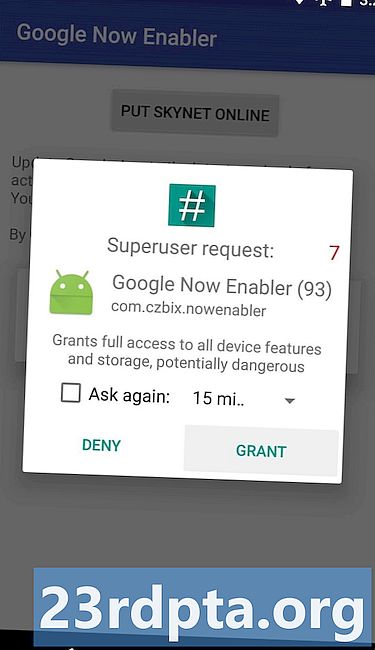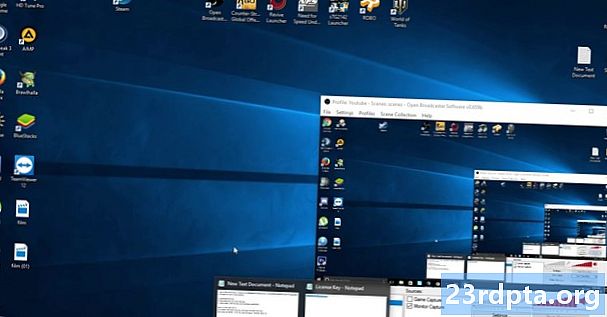
Obsah
- 1. Použijte obchod Google Play
- Jak získat aplikace Photoshop z Obchodu Play:
- 2. Streamujte Photoshop do svého Chromebooku
- Jak streamovat Photoshop do Chromebooku:
- 3. Použijte webovou verzi Photoshop Lightroom
- Jak používat Photoshop Lightroom na webu:
- 4. Najděte Chromebooky alternativní aplikace pro Photoshop

Chromebook je vynikající a (často) levnou alternativou k většině notebooků se systémem Windows nebo MacOS. Vzhledem k omezenému úložišti a používání cloudu v systému ChromeOS však hlavní software běžně používaný v systémech Windows a MacOS často není k dispozici. Dobrou zprávou je, že se věci pomalu mění, zejména s možností nyní přistupovat k aplikacím pro Android v systému Chrome OS.
Nyní se podívejme, jak získat Photoshop na Chromebooku!
1. Použijte obchod Google Play

Díky podpoře aplikací pro Android prostřednictvím obchodu Google Play mají Chromebooky přístup k milionům aplikací dříve vyhrazených pro chytré telefony a tablety. To znamená, že Chromebooky mají také přístup ke všem aplikacím Adobe Photoshopu dostupným v Obchodě Play.
Jak získat aplikace Photoshop z Obchodu Play:
- Klikněte na kruh vlevo dole v oblasti navigace na ploše.
- Případně stiskněte klávesu lupy na klávesnici.
- Vyhledejte a otevřete Obchod Play.
- VHledejte aplikace a hry vyhledávací lištu, hledejte Photoshop.
- Výsledky by měly zahrnovat Photoshop Express, Photoshop Mix a Photoshop Sketch.
- Mezi další aplikace Adobe patří Lightroom, Illustrator Draw, Comp, Capture a Creative Cloud.
Přečtěte si také: 10 nejlepších tabletových aplikací pro Android, které by měli mít všichni majitelé tablet!
Není to nejjednodušší čas mít tolik aplikací, aby bylo dosaženo parity funkcí s Photoshopem pro stolní počítače. Složené záležitosti jsou prémiovými funkcemi, které jsou v některých aplikacích přístupné pouze prostřednictvím nákupů v aplikaci.
Přesto je to nejjednodušší metoda, pokud chcete na Chromebooku Photoshop.
2. Streamujte Photoshop do svého Chromebooku

Pokud s aplikací pro Android nejste spokojeni, je další možností spustit aplikaci Photoshop v počítači a streamovat ji do Chromebooku. Než začnete, ujistěte se, že máte v počítači nainstalované aplikace Photoshop a Google Chrome. Ujistěte se také, že máte stabilní připojení k internetu ve svém počítači a Chromebooku.
Přečtěte si také: 10 nejlepších fotografických aplikací pro Android!
Jak streamovat Photoshop do Chromebooku:
- V prohlížeči Chrome na počítači navštivte web vzdálené plochy Chrome.
- Klikněte na ikonuNastavení vzdáleného přístupu volba.
- Nainstalujte do počítače rozšíření Vzdálené plochy Chrome.
- Vraťte se na původní kartu v počítači a pojmenujte počítač.
- Klikněte nadalší a vytvořit PIN s nejméně šesti číslicemi.
- Pokud se zobrazí výzva, zadejte kód PIN, který jste vytvořili v počítači.
Toto není nejvhodnější způsob, jak používat Photoshop na Chromebooku, ale funguje to jako špetka. Pro ochranu jsou také šifrovány všechny relace vzdálené plochy Chrome.
3. Použijte webovou verzi Photoshop Lightroom

Pokud nejste fanouškem aplikací pro Android nebo nechcete streamovat Photoshop, proč nevyzkoušet webovou verzi Photoshop Lightroom.
Není to celý Photoshop, ale Photoshop Lightroom vám umožňuje oříznout, otočit, narovnat a uspořádat obrázky, označovat a hodnotit, zpracovávat nezpracované soubory, převádět obrázky na černobílé, retušovat fotografie a vytvářet panoramata. Nelze kombinovat obrázky, izolovat objekty ani odstraňovat objekty.
Jak používat Photoshop Lightroom na webu:

- Přejděte na web Photoshop Lightroom.
- Přihlaste se ke svému účtu Adobe.
Pokud chcete používat webovou verzi, ujistěte se, že jste připojeni k internetu. Aplikace také není k dispozici zdarma. Musíte platit 9,99 $ každý měsíc nebo 119,88 $ každý rok. Měsíční a roční plány zahrnují 1 TB cloudového úložiště, Adobe Portfolio, Adobe Fonts a Adobe Spark.
4. Najděte Chromebooky alternativní aplikace pro Photoshop

Nedostatek správné aplikace Photoshop pro Chromebooky je nešťastný, ale existuje několik skvělých alternativ. Jednou z našich oblíbených je Pixlr Editor, webová aplikace s mnoha funkcemi Photoshopu, která je k dispozici zdarma. Můžete dokonce načíst soubory .psd, pokud nechcete Photoshop zcela opustit, pokud jej používáte v počítači.
Mezi další alternativy patří Fotor, GIMP Online a Polarr Photo Editor.
Doufejme, že tyto způsoby, jak získat Photoshop na Chromebookech, pomohly! Pokud jste použili některou z těchto metod, sdělte nám své zkušenosti v sekci komentářů níže.